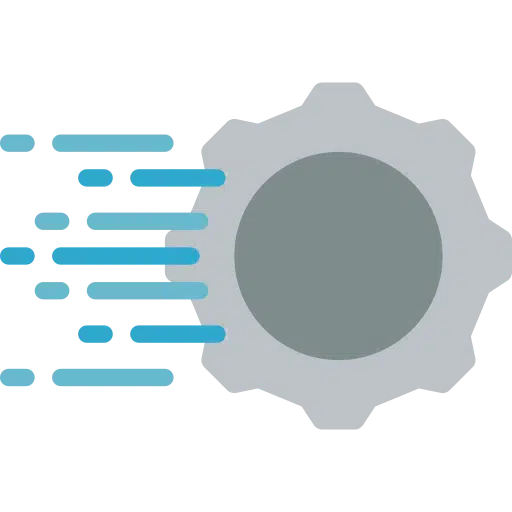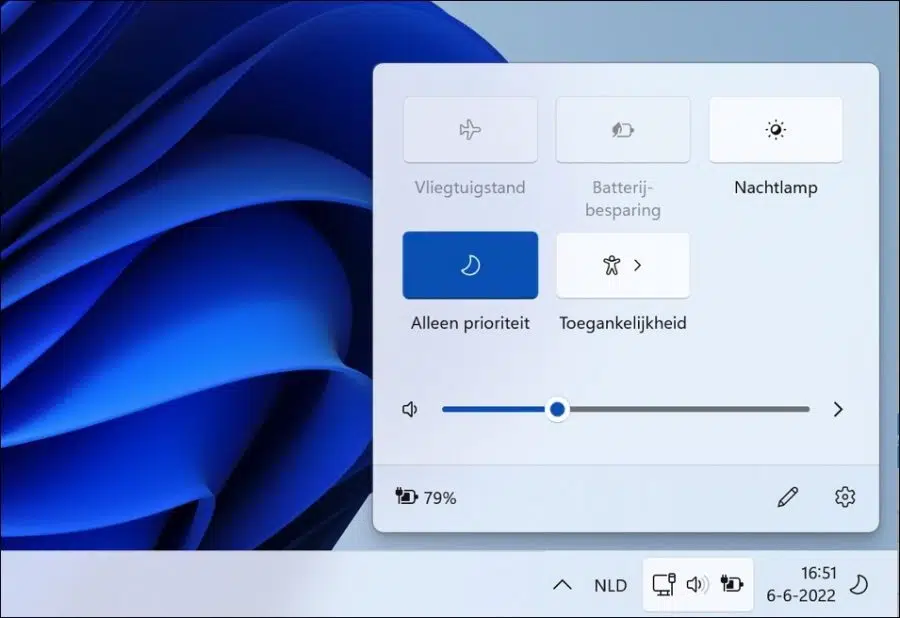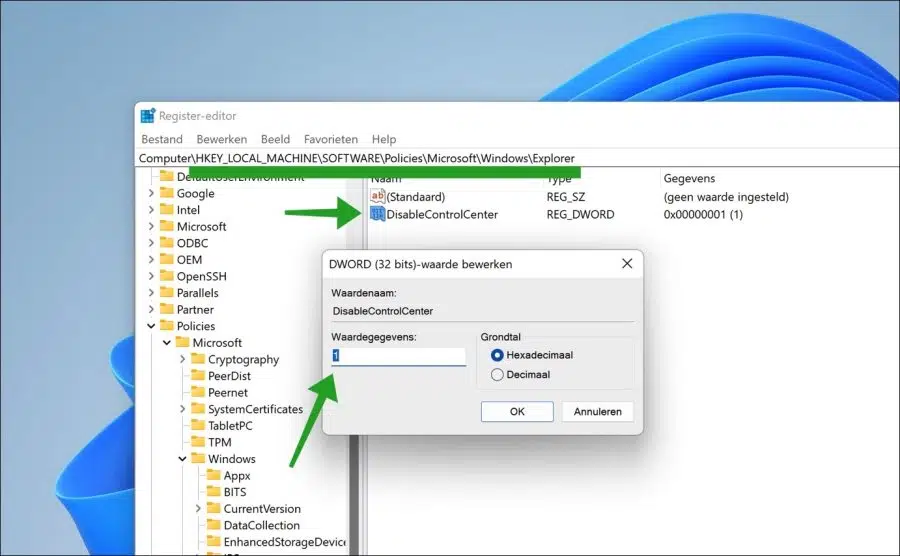As configurações rápidas, como o nome sugere, oferecem as configurações usadas com mais frequência em uma visão geral na barra de tarefas. Ao usar as configurações rápidas, as pessoas podem ativar ou desativar rapidamente as configurações no Windows 11.
As configurações que você pode alterar por meio das configurações rápidas são padrão; ativar ou desativar o modo avião, ativar ou desativar a economia de bateria, Luz noturna, ajuda à concentração e ajustar as configurações de acessibilidade.
Em alguns casos, você pode querer ajustar as configurações rápidas no canto inferior direito. Isto seria desejável, por exemplo, em um PC gerenciado em um ambiente de trabalho ou escolar.
Nestes casos, pode não ser desejável que os usuários logados possam editar suas próprias configurações. Posso imaginar que bloquear as configurações rápidas seja uma opção nessa configuração.
Bloquear configurações rápidas no Windows 11
Para bloquear as configurações rápidas você pode usar um ajuste de registro do Windows.
Se você bloquear as configurações rápidas, elas ainda serão exibidas, mas você não poderá mais editar ou alterar as configurações nelas. Também não é mais possível abrir as configurações rápidas através da combinação de teclas Tecla Windows + A.
Abra o registro do Windows. Vá para a chave:
HKEY_LOCAL_MACHINE\SOFTWARE\Policies\Microsoft\Windows\
Clique com o botão direito em “Windows” e clique em Novo> Chave. Nomeie esta chave como “Explorador”. Clique com o botão direito na tecla “Explorer” e clique em Novo e depois em DWORD (valor de 32 bits).
Nomeie esse valor como “DisableControlCenter”. Em seguida, clique duas vezes em “DisableControlCenter” e altere os dados do valor para “1” para bloquear as configurações rápidas. Altere o valor para “0” ou exclua o valor para desbloquear as configurações rápidas.
Reinicie o seu computador para bloquear as configurações rápidas. Espero que isso tenha ajudado você. Obrigado por ler!